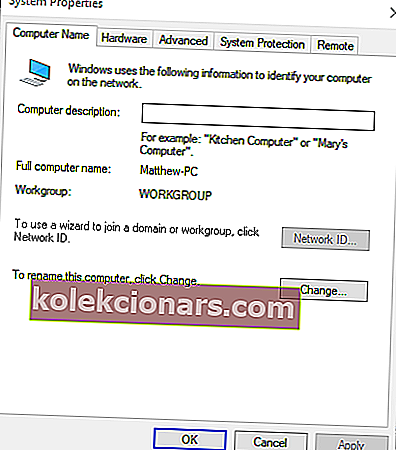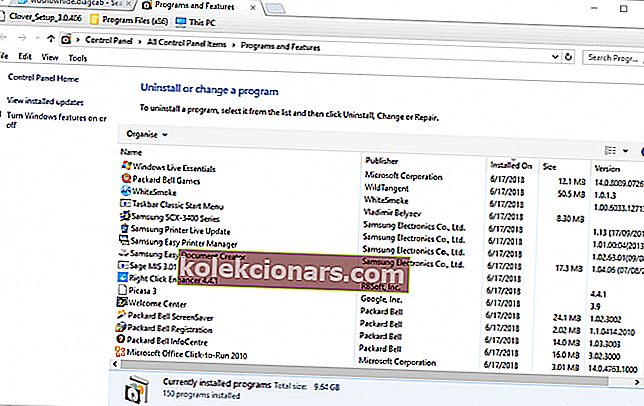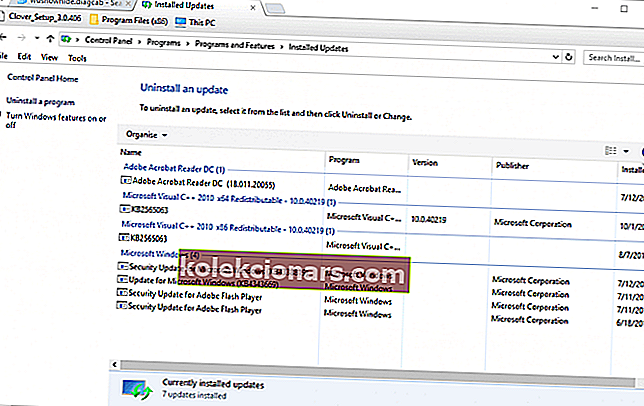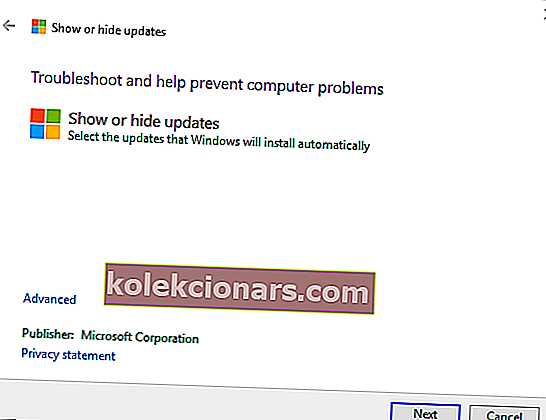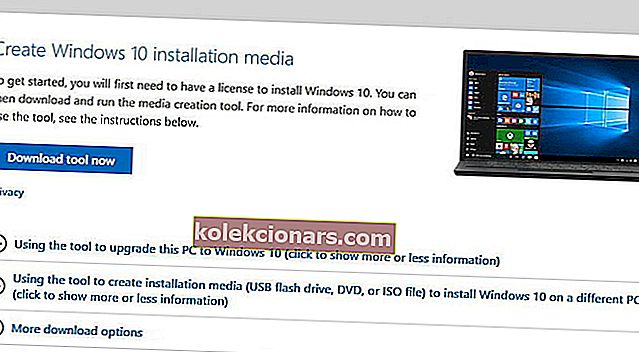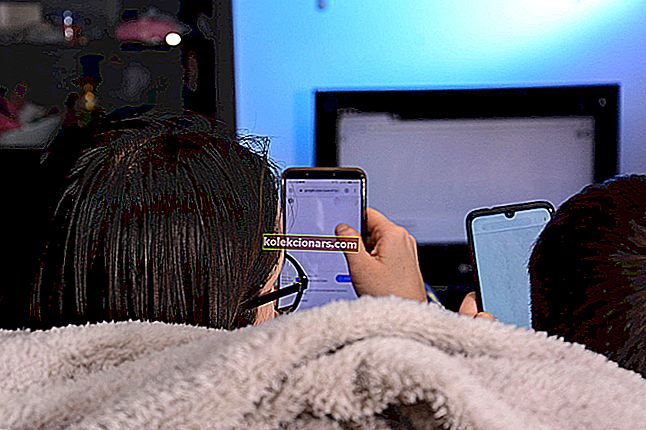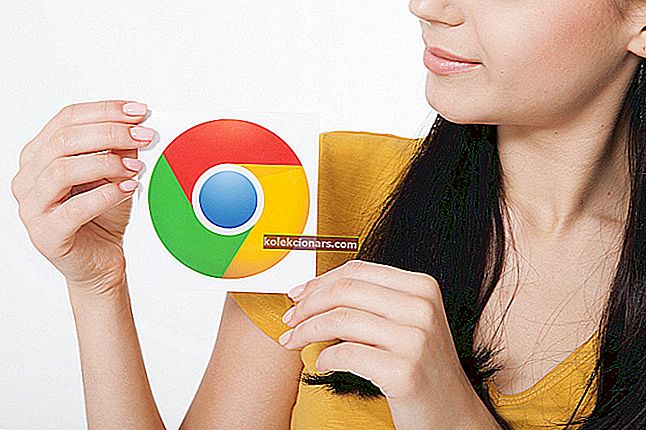- Pri pokuse o pripojenie k inému počítaču pomocou aplikácie Pripojenie vzdialenej pracovnej plochy sa na pracovnej ploche zobrazí chybové hlásenie? Najskôr zmeňte nastavenia vzdialenej pracovnej plochy.
- Ak chcete chybu opraviť, môžete sa pokúsiť povoliť nastavenie politiky šifrovania Oracle Remediation pomocou editora skupinových politík. V príručke nižšie si môžete prečítať, ako presne to môžete urobiť.
- V takýchto obdobiach je pripojenie k vzdialenej ploche veľmi užitočnou funkciou. Prečítajte si o tom všetko v našej časti.
- Chyby systému Windows 10 sú, bohužiaľ, súčasťou nášho života používateľov, preto si stránku uložte do záložiek pre ďalšie použitie

Niektorí používatelia uviedli, že na ich počítačoch so systémom Windows sa objavila chybová správa Overenie totožnosti .
Chyba sa vyskytne, keď sa pokúsia pripojiť k inému počítaču pomocou aplikácie Pripojenie vzdialenej pracovnej plochy.
Tento problém je čoraz rozšírenejší od mája 2018 aktualizácií pre Windows 10. Toto je niekoľko riešení, ktoré môžu opraviť chybu overenia, ktorá sa vyskytla, chyba v systéme Windows.
- Upravte nastavenia vzdialenej pracovnej plochy
- Povoliť šifrovanie Oracle Remediation
- Upravte register
- Odstráňte májové aktualizácie
- Vykonajte miestnu aktualizáciu
Chyba vzdialenej pracovnej plochy 0x204 v systéme Windows 10? Aj pre toto máme riešenie!
Ako môžem opraviť chyby autentifikácie na vzdialenej ploche?
1. Upravte nastavenia vzdialenej pracovnej plochy
Ak chcete opraviť chybu overenia vzdialenej pracovnej plochy, požadovaná funkcia nie je podporovaná , je potrebné upraviť nastavenie vzdialenej pracovnej plochy nasledujúcim spôsobom:
- Stlačte klávesovú skratku Windows + R.
- Zadajte súbor sysdm.cpl do textového poľa Run (Otvoriť) a kliknutím na tlačidlo OK otvorte okno nižšie.
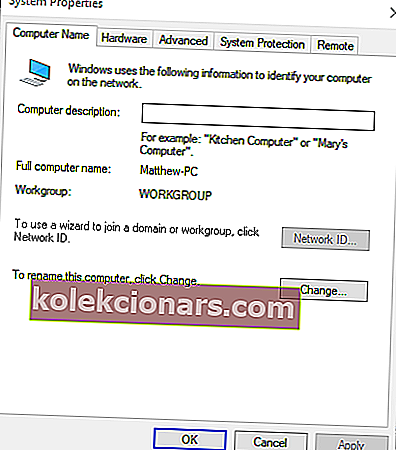
- Potom vyberte kartu Vzdialené .
- Na karte Vzdialená zrušte výber možnosti Povoliť pripojenia iba z počítačov, na ktorých je spustená Vzdialená pracovná plocha s overením na úrovni siete (odporúčané) .
- Stlačte tlačidlá Použiť a OK .
2. Povolte šifrovanie Oracle Remediation
Ak chcete opraviť chybu autentifikácie na vzdialenej ploche, požadovaná funkcia nie je podporovaná , skúste povoliť nastavenie politiky šifrovania Oracle Remediation pomocou editora zásad skupiny.
- Editor skupinových politík môžete otvoriť vo Windows 10 Pro a Enterprise zadaním súboru gpedit.msc v okne Spustiť.
- Kliknite na položku Konfigurácia počítača v ľavej časti okna Editora skupinovej politiky.
- Potom v ľavej časti okna vyberte položky Šablóny na správu > Systém > Delegácia poverení .
- Ďalej kliknite na Encryption Oracle Remediation vpravo, aby sa otvorilo okno tohto nastavenia.
- Vyberte prepínač Povoliť .
- Potom z rozbaľovacej ponuky Ochrana vyberte možnosť Zraniteľný .
- Kliknite na tlačidlo Použiť .
- Aby sa nové nastavenie skupinovej politiky prejavilo okamžite, zadajte príkaz cmd do poľa Spustiť a otvorte príkazový riadok. Potom do okna výzvy zadajte „gpupdate / force“ a stlačte kláves Enter.

Nemáte editor zásad skupiny? Žiadny problém, môžete to spustiť pomocou tohto jednoduchého triku!
3. Upravte register
Aby sme opravili chybu autentifikácie na vzdialenej ploche, požadovaná funkcia nie je podporovaná , je potrebné upraviť kľúč registra AllowEncryptionOracle .
- Za týmto účelom zadajte do okna Spustiť príkaz regedit a stlačením klávesu Return otvorte Editor databázy Registry.

- Potom otvorte tento kľúč v editore databázy Registry :
HKEY_LOCAL_MACHINESoftwareMicrosoftWindowsCurrentVersionPoliciesSystemCredSSPParameters
- Dvojitým kliknutím na AllowEncryptionOracle DWORD otvoríte okno Upraviť DWORD.
- Do textového poľa Údaj hodnoty zadajte hodnotu „ 2 “ a stlačte tlačidlo OK .
- Ak nevidíte AllowEncryptionOracle DWORD, nastavte nový DWORD kliknutím pravým tlačidlom myši na prázdne miesto v pravej časti okna Editora databázy Registry a výberom položky Nový > DWORD . Ako nadpis DWORD zadajte „ AllowEncryptionOracle “.
Nemáte prístup k editoru databázy Registry? Veci nie sú také strašidelné, ako sa zdá. Vyskúšajte tohto sprievodcu a problém rýchlo vyriešte.
4. Odstráňte májové aktualizácie
Došlo k chybe Remote Desktop overovanie funkcie požiadal nie je podporovaná Chyba je hlavne kvôli May KB4103727 Windows 10 aktualizácie.
Odstránenie aktualizácie KB4103727 z Windows na klientskej ploche alebo prenosnom počítači tak môže opraviť chybu spojenia so vzdialenou pracovnou plochou. Tieto aktualizácie môžete odinštalovať nasledujúcim spôsobom.
- Otvorte príslušenstvo Spustiť pomocou klávesovej skratky Windows + R.
- Do textového poľa Spustiť zadajte príkaz appwiz.cpl a potom kliknite na tlačidlo OK .
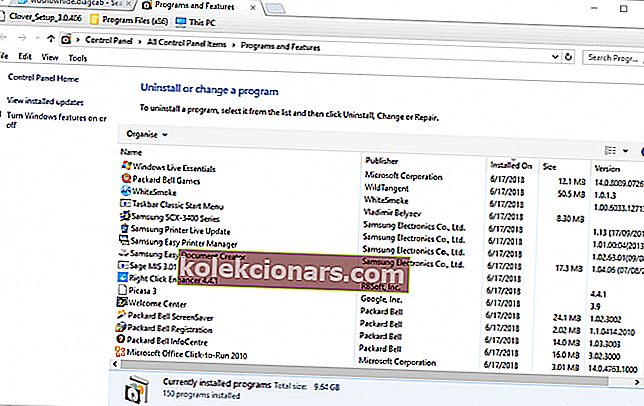
- Kliknutím na Zobraziť nainštalované aktualizácie otvoríte okno priamo dole.
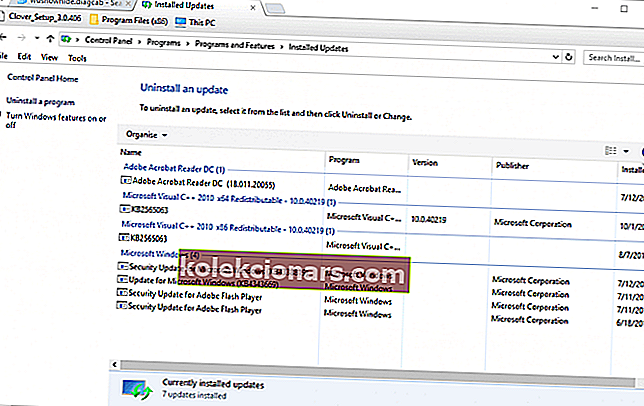
- Potom vyberte aktualizáciu KB4103727 alebo KB4103718 a kliknite na tlačidlo Odinštalovať .
- Potvrďte kliknutím na Áno .
- Pomocou pomôcky Zobraziť alebo skryť aktualizácie sa môžete ubezpečiť, že sa aktualizácia nepreinštaluje. Kliknutím na tlačidlo Stiahnutie balíka na riešenie problémov so zobrazením alebo skrytím aktualizácií na tejto stránke uložíte tento nástroj na pevný disk.
- Kliknutím na wushowhide.diagcab v priečinku, do ktorého ste uložili pomôcku Zobraziť alebo skryť aktualizácie, otvorí sa okno zobrazené nižšie.
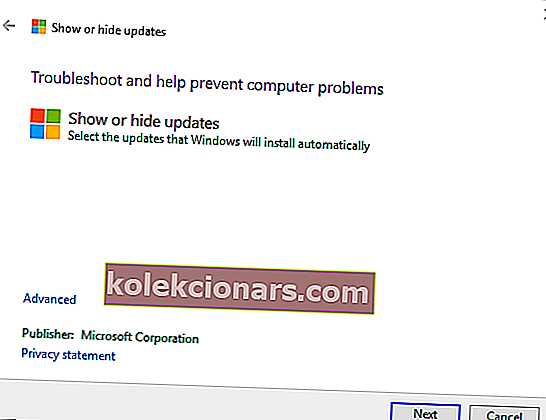
- Potom kliknite na Ďalej a vyberte možnosť Skryť aktualizácie.
- Vyberte aktualizácie KB4103727 alebo KB4103718, ak sú v zozname aktualizácií.
- Stlačením Ďalej zablokujete vybrané aktualizácie.
5. Vykonajte miestnu aktualizáciu
Ak chcete opraviť Vyskytla sa chyba overenia, chyba kódu 0x80004005 , odporúča sa vykonať miestnu aktualizáciu. Postupujte takto:
- Stiahnite si Nástroj na tvorbu médií z webovej stránky spoločnosti Microsoft a spustite ho.
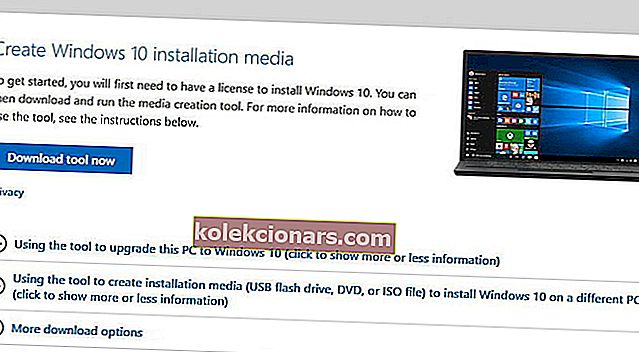
- Vyberte možnosť Aktualizovať tento počítač teraz a kliknite na tlačidlo Ďalej .
- Vyberte možnosť Stiahnutie a inštalácia aktualizácií (odporúčané) a kliknite na tlačidlo Ďalej .
- Postupujte podľa pokynov na obrazovke. Po zobrazení obrazovky Pripravené na inštaláciu kliknite na Zmeniť, čo sa má uchovať .
- Vyberte možnosť Ponechať osobné súbory a aplikácie a potom kliknite na Ďalej .
- Podľa pokynov na obrazovke dokončite proces aktualizácie.
- Po dokončení procesu skontrolujte, či problém stále pretrváva.
To sú niektoré z riešení, ktoré naštartujú vaše pripojenie k vzdialenej ploche. Tento príspevok obsahuje aj ďalšie tipy na opravu pripojení k vzdialenej ploche.
Časté otázky: Prečítajte si viac o chybe vzdialenej pracovnej plochy
- Ako môžem opraviť chybu autentifikácie na vzdialenej ploche?
Najskôr zmeňte nastavenia vzdialenej pracovnej plochy a potom pomocou editora skupinových politík skúste povoliť nastavenie politiky šifrovania Oracle Remediation. Ak to znie príliš komplikovane, vyriešte tento problém podľa nášho odborného sprievodcu.
- Ako môžem opraviť chybu vzdialenej pracovnej plochy 0x204 ?
Začnite kontrolou protokolu vzdialenej pracovnej plochy. Ak sa tým problém nevyrieši, prečítajte si nášho kompletného sprievodcu, ako opraviť chybu 0x204.
- Čo znamená chyba autentifikácie?
Poznámka redaktora: Tento príspevok bol pôvodne publikovaný v septembri 2019 a od tej doby bol prepracovaný a aktualizovaný v marci 2020 kvôli aktuálnosti, presnosti a komplexnosti.